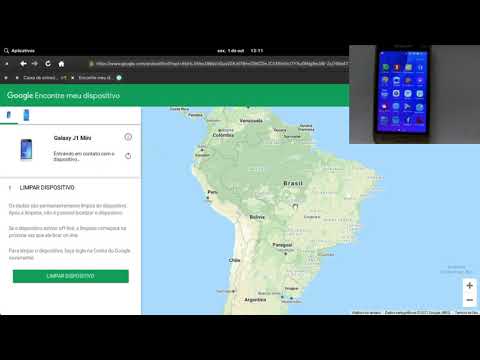Foi lançado a nova versão do DaVinci Resolve 17 Beta com 2 versão para correções a 17.0b 01 e 17.0b2 ate a versão final .
A cada versão Da Vinci Resolve vem melhorando no desempenho , mesmo na versão grátis pode fazer tudo com poucas limitações que pode ser contornados , porem ele e um programa que tem que ter uma boa maquina com um bom processador , memória preferência I 7 para cima uma boa placa de vídeo e boa memória vram por usar aceleradores GPU .
O DaVinci Resolve 17 inclui novo processamento de imagem para as amplas gamas HDR mais recentes, um poderoso motor de áudio, fluxos de trabalho de som 3D imersivos e muito mais. Os coloristas contam com novas ferramentas de tratamento HDR, Máscara Mágica baseada em AI, entre outras. Há upgrades Fairlight para as ferramentas de seleção de edição baseadas em teclado e mouse, além do Fairlight Audio Core, um motor de áudio de alto desempenho com suporte a 2.000 trilhas em único sistema. Os editores obtêm uma nova visualização de metadados baseada em “claquete” com divisores de ficheiros para organizar e encontrar imagens mais rápido, forma de onda de áudio ampliadas com zoom para edição de som, reenquadramento inteligente, proxies, pré-visualizações de efeitos ao vivo, entre outros. Além disso, as transições, os efeitos ou títulos criados na página Fusion podem ser usados nas páginas Edição e Corte.
Solução Tudo em Um para Pós-Produção
O DaVinci Resolve é dividido em páginas, e cada uma delas oferece uma área de trabalho e ferramentas destinadas a uma tarefa específica. A edição é realizada nas páginas Corte e Edição, os efeitos visuais e gráficos em movimento na página Fusion, correção de cores na página Cor, som na página Fairlight e organização e saída de mídias nas páginas de Mídias e Entrega. Basta um único clique para alternar entre as tarefas.
Media
Todos os projetos começam com a importação e a organização de imagens e todos eles terminam com a masterização e a exportação final. O DaVinci Resolve inclui ferramentas poderosas que foram desenvolvidas para permitir que você trabalhe e exporte arquivos rapidamente, assim você nunca perde um prazo. Seu amplo suporte de formatos o torna compatível com praticamente qualquer formato e tipo de mídia modernos no mundo, incluindo o Blackmagic RAW, fazendo com que a página Mídias seja o hub perfeito para o seu fluxo de trabalho de pós‑produção!
Importação de Imagens
O DaVinci Resolve permite pré-visualizar, importar e gerenciar mídias na página Mídias. Os arquivos nunca são movidos, não precisam ser “ingeridos” e não são armazenados em localizações proprietárias. Tudo fica exatamente onde você colocou na sua unidade de armazenamento. Basta arrastar e soltar nos ficheiros do pool de mídia no projeto ou diretamente em uma linha de tempo.
Organize Clipes
Crie ficheiros de forma livre para organizar imagens da maneira que preferir. Você também pode usar os Ficheiros Inteligentes para organizar e exibir imagens automaticamente com base nos critérios dos metadados. Os ficheiros podem ser visualizados em uma exibição de lista personalizada, que agora inclui marcadores, ou como ícones, que mostram os indicadores de entrada/saída. Agora você também pode abrir múltiplos ficheiros em janelas separadas.
Organize Clipes
Crie ficheiros de forma livre para organizar imagens da maneira que preferir. Você também pode usar os Ficheiros Inteligentes para organizar e exibir imagens automaticamente com base nos critérios dos metadados. Os ficheiros podem ser visualizados em uma exibição de lista personalizada, que agora inclui marcadores, ou como ícones, que mostram os indicadores de entrada/saída. Agora você também pode abrir múltiplos ficheiros em janelas separadas.
Marcação de Clipes
Carregue e marque clipes no visualizador de origem ou diretamente nos ficheiros do seu projeto. Basta deslizar sobre o ícone de um clipe e adicionar seus pontos de entrada/saída. Uma sobreposição gráfica no ícone exibirá o trecho marcado do clipe. Marcadores e notas agora podem ser visualizados na exibição de lista e como sobreposições no monitor de origem. Você pode até arrastar um marcador de duração do ficheiro até a linha de tempo para fazer edições em trechos específicos de um clipe sem ter que criar subclipes.
Sincronização de Áudio
A sincronização de áudio e vídeo é fácil! Basta selecionar os clipes de áudio e vídeo e usar o comando de sincronização. Você pode sincronizar com base no código de tempo ou nas formas de onda de áudio. E o melhor de tudo, você não precisa renderizar mídias novas! O Resolve toma conta de tudo para você, integrando o áudio, vídeo e metadados dos arquivos, assim você pode começar a edição de imediato.
Metadados
Os metadados de arquivos são importados automaticamente, além disso você também pode inserir suas próprias palavras-chave e etiquetas. As imagens podem ser organizadas em ficheiros inteligentes com base em palavras-chave, tipo de câmera ou quaisquer outros metadados. Você pode até mudar os nomes do display para clipes usando os metadados de cena, plano e tomada. Isso quer dizer que você nunca mais terá que renomear seus arquivos de mídia!
Ferramenta de Clonagem
É superimportante fazer o backup das mídias originais de câmera antes de gravar por cima delas! O DaVinci Resolve inclui uma poderosa ferramenta de clonagem que faz cópias bit a bit com soma de verificação de cartões de mídia, SSDs e mags das câmeras. Para proteção máxima, você pode salvar múltiplas cópias em destinos diferentes ao mesmo tempo!
Opções de Saída
O DaVinci Resolve permite que você exporte linhas de tempo, trechos de linhas de tempo e clipes individuais para a masterização ou compartilhamento com outros aplicativos. As predefinições de entrega tornam a preparação de arquivos para a web ou para outros aplicativos mais rápida e você pode criar suas próprias do zero. Você pode até criar Pacotes de Cinema Digital (DCPs) para a distribuição em salas de cinema ou fazer a saída para fitas!
Fila de Renderização
Você pode adicionar múltiplas linhas de tempo e clipes na fila de renderização para o processamento em lote. Basta criar cada projeto, clicar no botão “Adicionar à Fila de Renderização” e iniciar o processamento em lote. Se estiver trabalhando em uma rede com o DaVinci Resolve Studio, você pode descarregar a renderização em outra estação de trabalho para que possa continuar trabalhando no seu sistema.
Fonte : https://www.blackmagicdesign.com